Win10专业版下设置每日还原点的技巧
Windows 10专业版默认情况下会在用户安装程序或更新系统时创建一个还原点。 但是,您可以配置此功能以在扫描每天发生一次的Windows Defender之前创建每日点数。 例如,如果您受到污染的pendrive感染,或者有另一种无法预料的情况,这对恢复您的电脑非常有用。
如何在Windows 10专业版中远程访问文件和文件夹
查看下一步如何检查您的计算机上是否启用了系统还原,并启用每日点的创建。 您可以按照其他TechTudo教程来恢复Windows。
如何验证是否启用了恢复
步骤
1.在windows10专业版搜索中,输入“restore”并打开“创建还原点”结果;
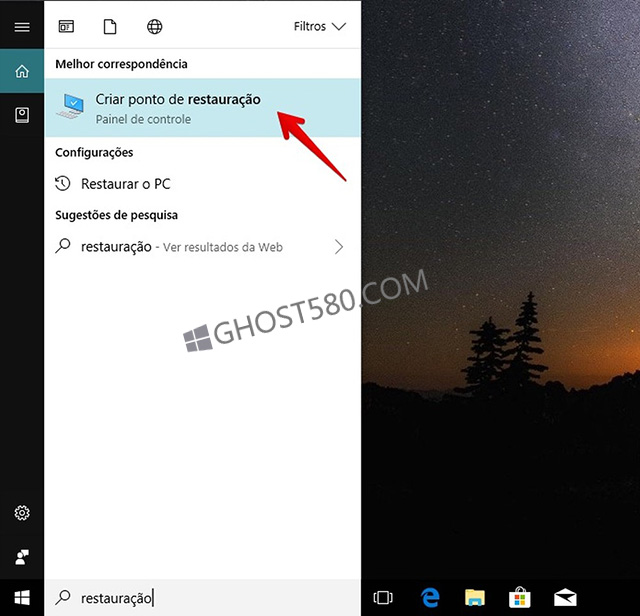
2.现在,在打开的窗口中,点击“配置”,并确保启用“启用系统保护”。 如果不是,点击它,然后按“确定”。
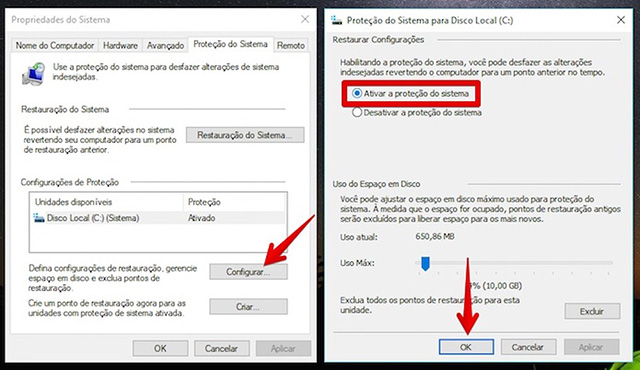
创建每日还原点
1.按“Windows + R”打开“运行”,输入“gpedit.msc”(不带引号);
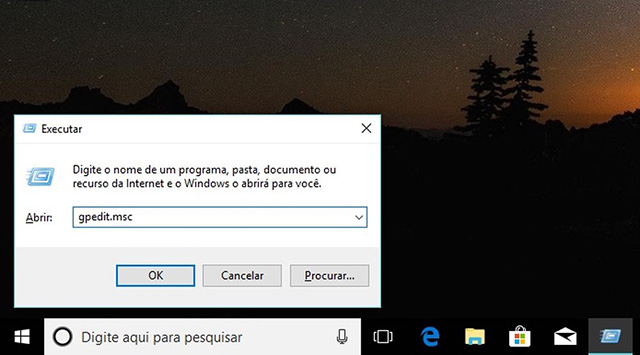
2.在窗口的左侧,打开“计算机配置”,“管理模板”,“Windows组件”,“Windows Defender Antivirus”和“验证”。 在右侧,双击“创建系统还原点”;
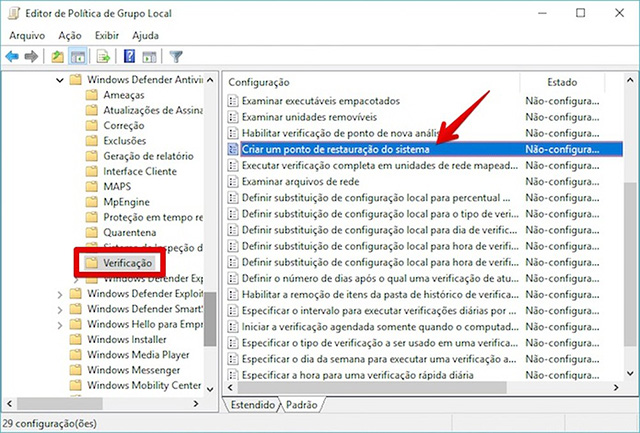
3.检查“启用”选项,然后按“确定”。
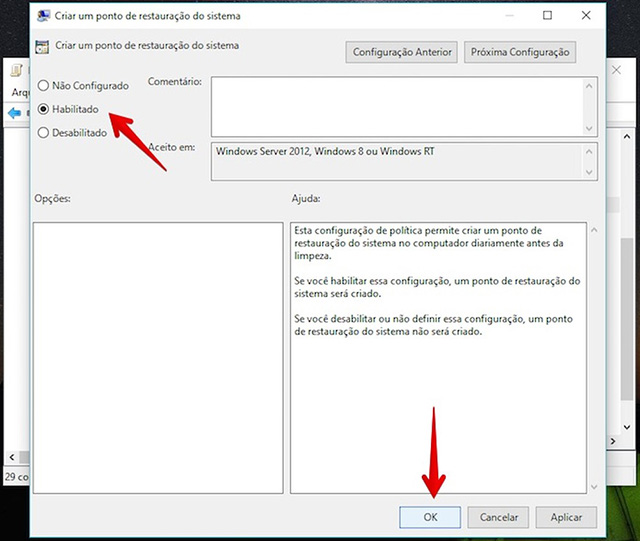
准备好了! 利用提示来保护您的计算机,防止出现崩溃和病毒。









